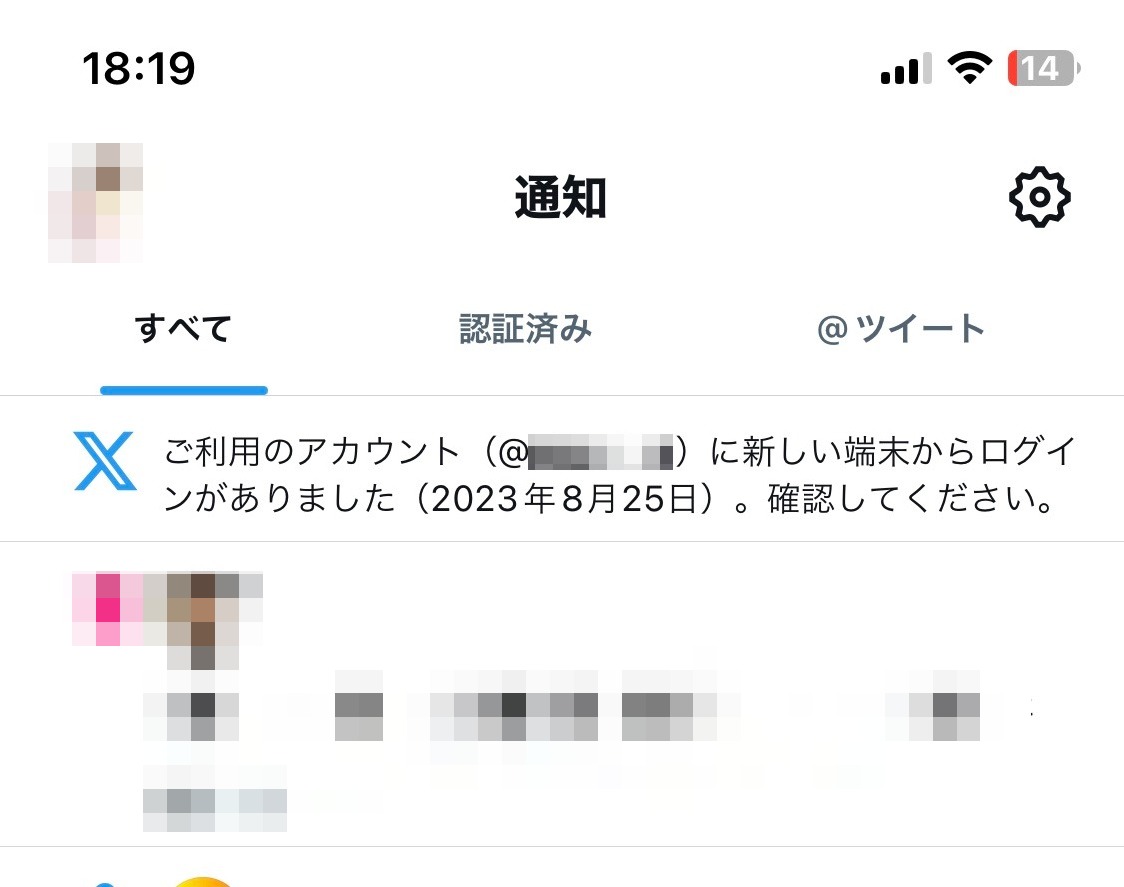
X(旧Twitter)で「新しい端末からログインがありました」と通知される理由と対処法
Contents[OPEN]
X(旧Twitter)をやっていて、こんなメッセージを見たことはありますか?
自分がログインして通知されたのであれば「自分のログインのことか」となって安心ですが、ログインした覚えもないのに出てきたら「乗っ取り?」や「パスワードがバレてる?」と不安になってしまいます。
この記事では、『新しい端末からログインがありました』というメッセージが表示される理由と対処方法について解説します。
- 心当たりがないのに「ご利用のアカウントに新しい端末からログインがありました」と通知されたら、アプリ連携が原因の可能性が高い。
- 必要のないX(旧Twitter)情報や操作権限を求めてきたアプリの連携を解除しよう。
- 怪しいアプリとの連携はやめておこう。
【X(旧Twitter)】「新しい端末からログインがありました」が通知される3つの理由
まずは、このメッセージが表示される3つの理由を見ていきましょう。
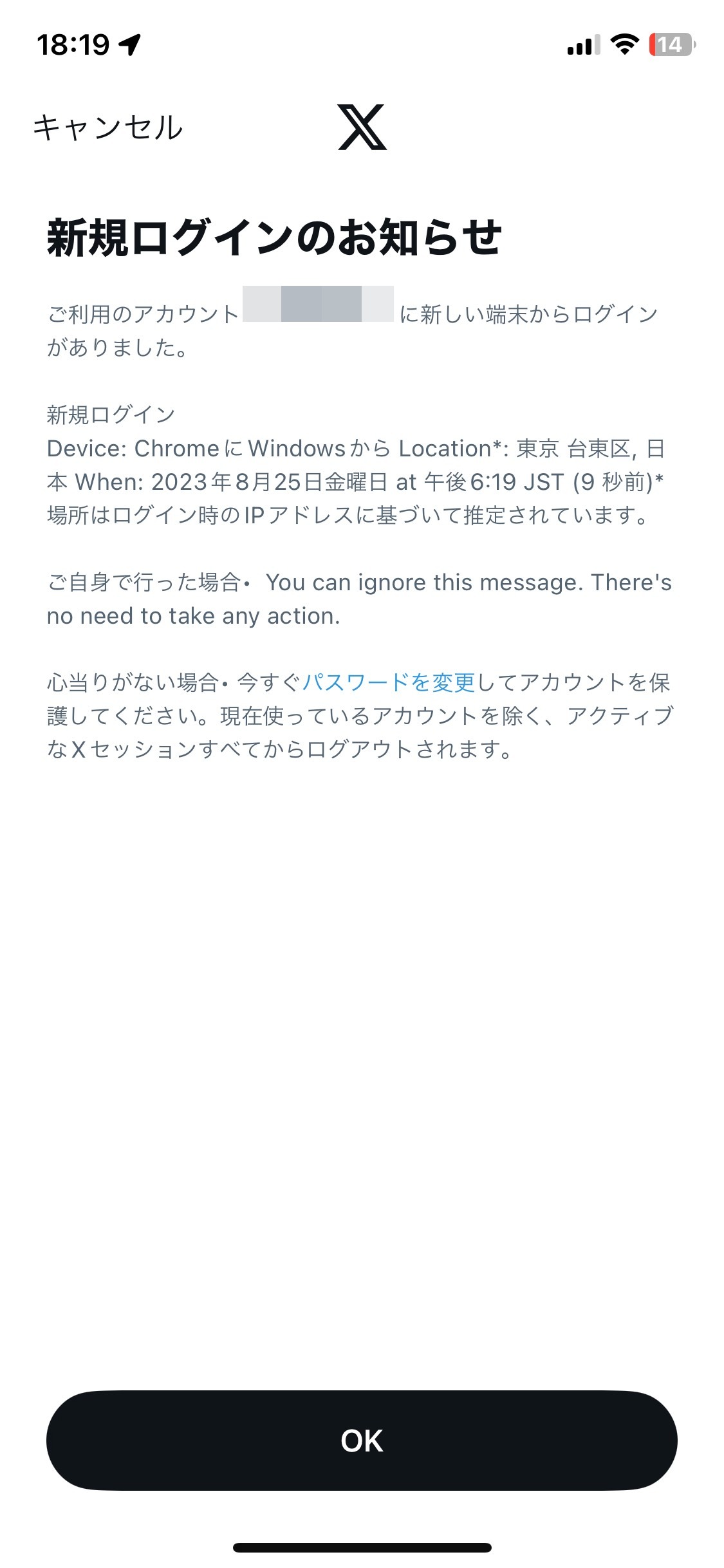
- アプリと連携した
- X(旧Twitter)にログインしたことを知らせる通知
- PC・タブレットなど他の端末でX(旧Twitter)を使った
アプリと連携した
自分でログインしていなくても、なにかしらのアプリと連携した場合には、このメッセージが通知されます。
『ログインしていないのにメッセージが通知された!』となったときに最も多い理由がこれです。
X(旧Twitter)への投稿機能があるアプリはもちろん、一見X(旧Twitter)が関係なくても、データを引き継ぎなどのためにX(旧Twitter)と連携するアプリは数多くあります。
不正ログインやウイルスを疑う前に、他のアプリと連携していないかなど調べてみるとよいでしょう。
X(旧Twitter)にログインしたことを知らせる通知
『新しい端末からログインがありました』のメッセージは、その言葉通り、いつもと違う新しい端末を使ってX(旧Twitter)にログインしたときに通知されます。
通知先は、ログインしたX(旧Twitter)の通知と、X(旧Twitter)のアカウントに登録しているメールアドレスです。
いつも使っている以外の端末でログインしたときはもちろん、外部アプリと連携したときにも通知されます。
基本的に自分が何か操作した直後に通知されるものなので、X(旧Twitter)を何も触っていないときに通知されたときは注意が必要です。
PC・タブレットなど他の端末でX(旧Twitter)を使った
『新しい端末』とあるように、普段使っているスマホやPC、タブレットではない端末からログインしたときに通知されます。
普段と違うブラウザやアプリでログインした場合も『新しい端末』とみなされて、メッセージが通知されます。
いつも使っているブラウザであっても、匿名ブラウザやCookieがオフになっているブラウザでログインした場合は、毎回このメッセージが通知されるようです。
「毎回メッセージが表示されてうざい!」場合は、ブラウザ設定を見直してみましょう。
【X(旧Twitter)】ログイン通知で確認するべき4つのポイント

このメッセージが通知されたときに確認すべき6つのポイントをご紹介します。
- ログインに心当たりがあるか確認
- ログインに心当たりがないときは、端末・日時・場所を確認
- フォローやツイートを確認
- フィッシングサイトの可能性も!落ち着いて対応しよう
ログインに心当たりがあるか確認
自分がログインしたからログイン通知が来たのであれば、何も問題ありません。
いつもと違う端末やブラウザ、アプリなどでログインしたとき、ログイン通知が来るようになっています。
問題は、自分がログインした覚えもないのにログイン通知が来たときです。
ログインに心当たりがないときは、端末・日時・場所を確認
ログインに心当たりがないときは『誰が』『いつ』『どこから』ログインしたかを調べる必要があります。
ログイン通知から『誰が』『いつ』『どこから』ログインしたか調べる方法をチェックしましょう。
端末の確認方法
まずは、『誰が』ログインしたか確認してみましょう。
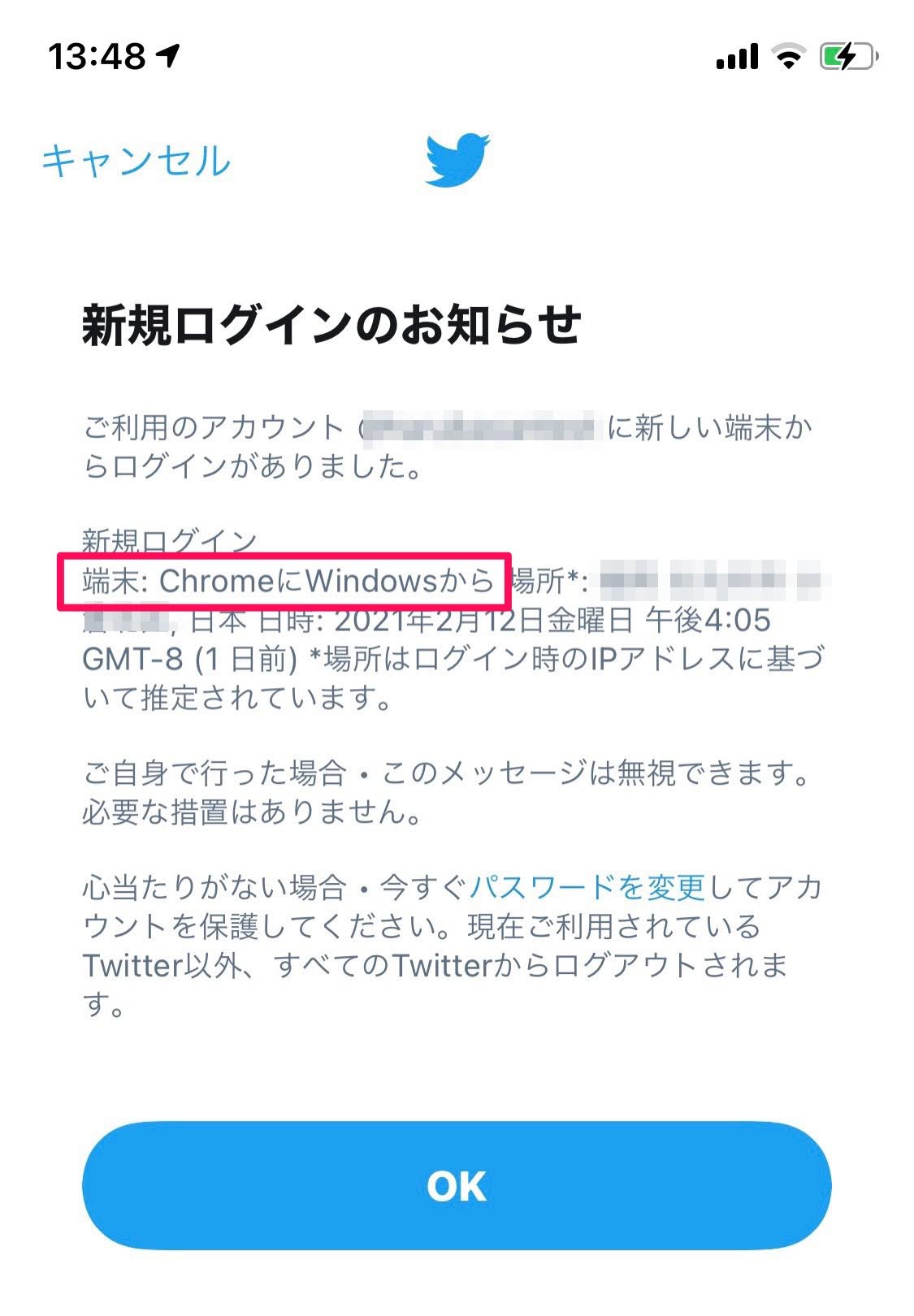
画像の赤枠部分で、『誰が』ログインしたか確認することができます。
『誰が』といっても、『どの端末からどんなアプリを使って』ログインしたか程度しかわかりません。
画像では『Windows』の端末から『Chrome』を使ってログインしたことがわかりますね。
ここで明らかに自分の持っていない端末名やアプリ名が出ていれば、不正にログインされている可能性が高いです。
後述の『ログイン通知に心当たりがない場合の対処法』で対処してください。
日時の確認方法
『いつ』ログインしたか確認するには、画像の赤枠部分を見てみましょう。
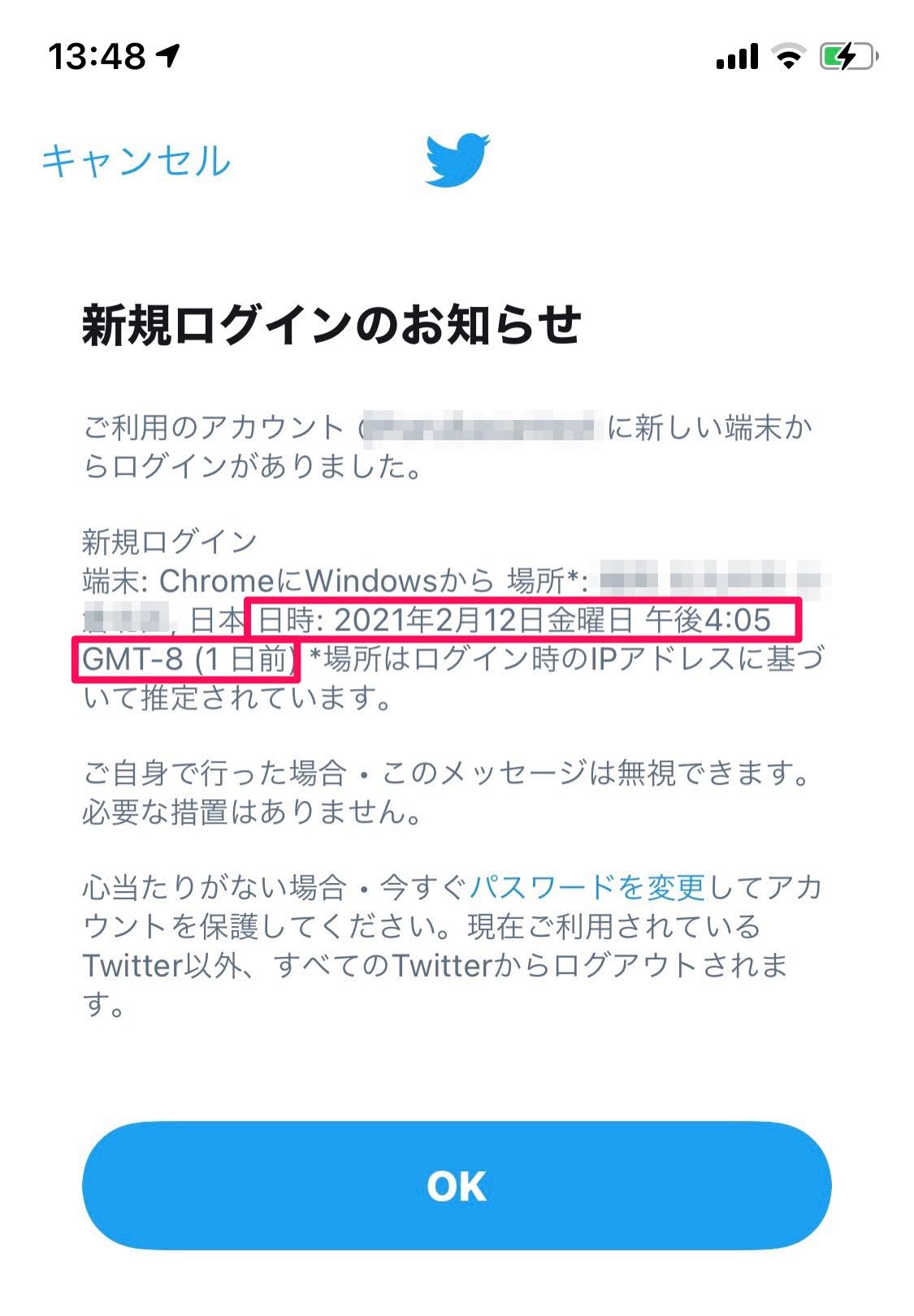
ここで注目してほしいのが、この日時には『時差』があることです。
画像では、時刻の後ろに『GMT-8』と表示されていますね。
これは、『グリニッジ標準時マイナス8時間の位置の時刻』という意味があります。
まずは標準時に合わせた時刻を計算してみましょう。
画像の『2021年2月12日金曜日 午後4:05』をグリニッジ標準時間に直すと、『2021年2月13日土曜日 午前0:05』となります。
さらに、日本の時間は『グリニッジ標準時プラス9時間の時刻』となります。
なので、計算したグリニッジ標準時に合わせた時刻に9時間足して、『2021年2月13日土曜日 午前9:05』が日本時間に直したログイン時刻になります。
ここまでまとめると、時刻の後ろに『GMT-8』が表示されていた場合、時刻に『8+9=17時間』足してあげる必要があるというわけです。
すごくめんどくさいですが、不正ログインを調べるためにはログイン時刻を知ることは大切です。
この時刻が、自分がX(旧Twitter)を扱っていない時間帯になっていたときは不正ログインの可能性があります。
ちなみに、『GMT-8』以外の時間帯が表示されることもあるようです。
もし『JST』であれば、日本時間なので表示されている日時をそのままログイン時刻としてみることができます。
場所の確認方法
最後に、『どこから』ログインしたかです。
これもログイン通知の赤枠部分で知ることができます。
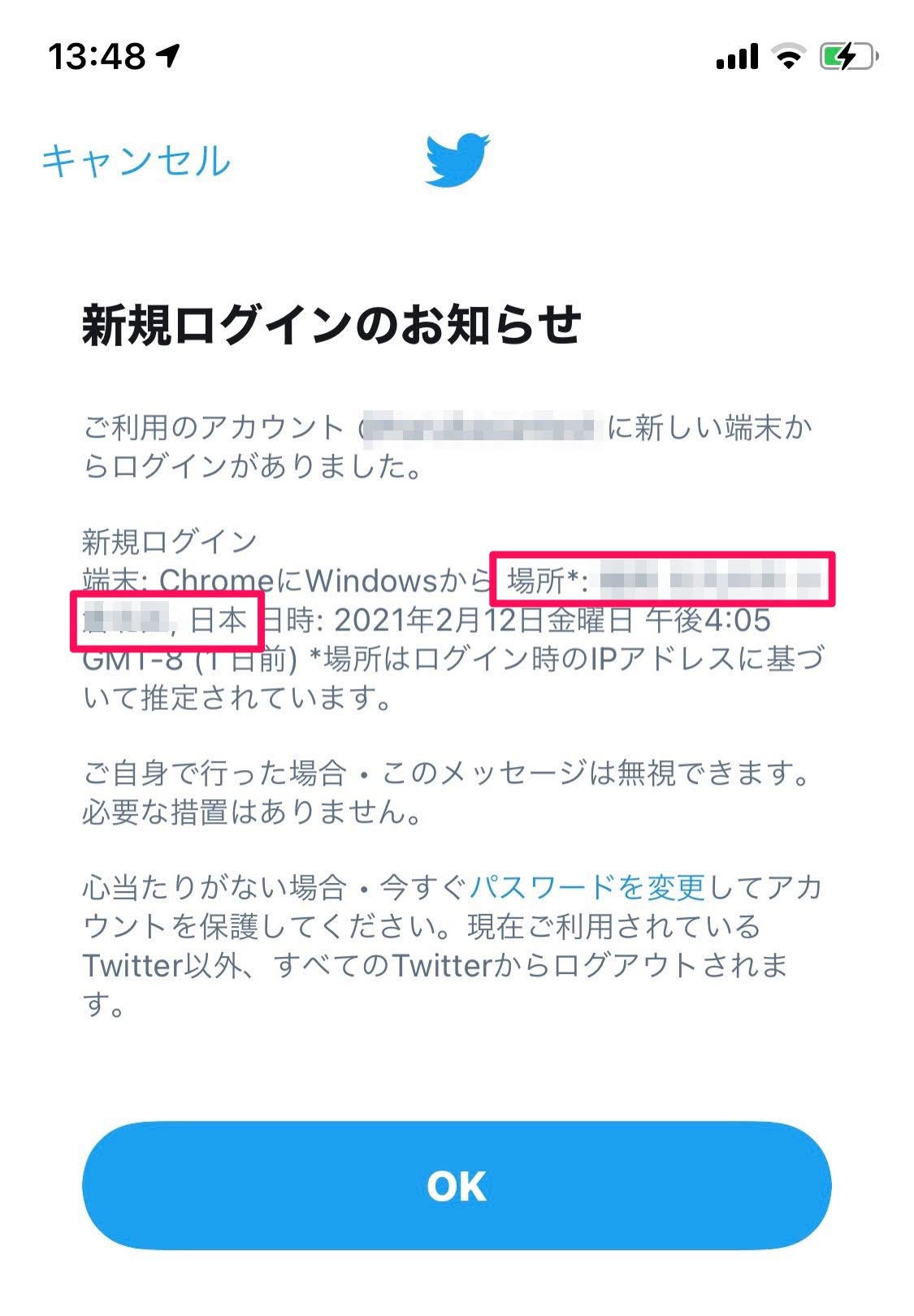
この『場所』は、GPSなどの正確な位置情報でなく、『IPアドレス』というネットワーク通信における住所のようなものから割り出された大まかな位置になっています。
そのため『同じ市内でもちょっと区が違う、町が違う』というようなことはよくあることで、『県が違う』なんていうこともあります。
『国が違う』までいくと明らかにおかしいので、不正ログインと見てもよいかと思います。
しかし、あまり正確な位置情報ではないので、多少ログインした位置と違うくらいはよくあることと覚えておいてください。
フォローやツイートを確認
不正ログインがあった場合、知らない間にツイートやフォローしている可能性があります。
アカウント画面からフォローしているアカウントやツイートを確認しましょう。
フィッシングサイトの可能性も!落ち着いて対応しよう
メールにログイン通知が来た場合に注意してほしいことが、そのメールが本当にX(旧Twitter)から来たメールであるかどうかです。
『ログインしていないのにログイン通知が来た!やばい!』と、焦ってメールに書かれているURLをタップしてしまうと、実はX(旧Twitter)を装った詐欺メールで、フィッシングサイトにアクセスしてしまうなんていうことも。
そのままログインIDとパスワードを打ち込んでしまうと、X(旧Twitter)の情報を盗まれてしまいますよね。
メールだけでなく、落ち着いてX(旧Twitter)の通知にログイン通知が来ているか確認しましょう。
【X(旧Twitter)】ログイン通知に心当たりのある場合

ログイン通知を確認した結果、心当たりのある通知だった場合は、全く問題ありません。
【X(旧Twitter)】ログイン通知に心当たりがない場合の5つの対処法
ログイン通知に全く心当たりがない場合、放っておくと、X(旧Twitter)が乗っ取られたりと個人情報を盗まれてしまう可能性があります。
次の5つの対処を行いましょう。
- パスワードを変更する
- 2要素認証を設定する
- アプリ連携を解除する
- ログイン履歴・ツイートやフォローを確認する
- 運営への通報も考えよう
パスワードを変更する
1つ目の対処方法が、パスワードの変更です。
パスワードを変更するとすべての端末からログアウトされるので、不正にログインした人を強制的にログアウトさせることができます。
逆に不正ログインした人にパスワードが変更されてしまうと、自分がログインできなくなってしまうので、パスワードの変更は早めに行いましょう。
パスワード変更の手順は、次の通りです。
①アイコンをタップしてメニューを表示させます
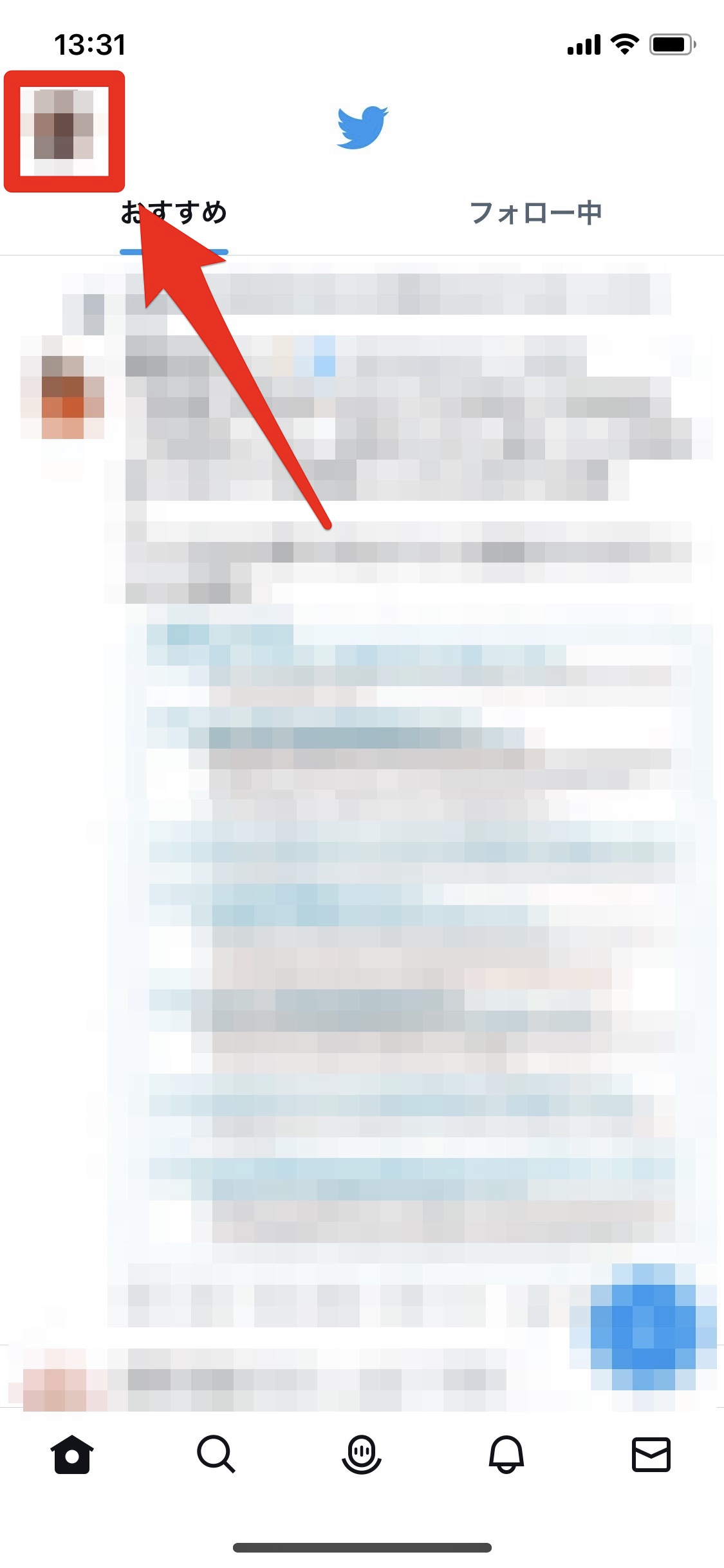
②『設定とプライバシー』をタップ
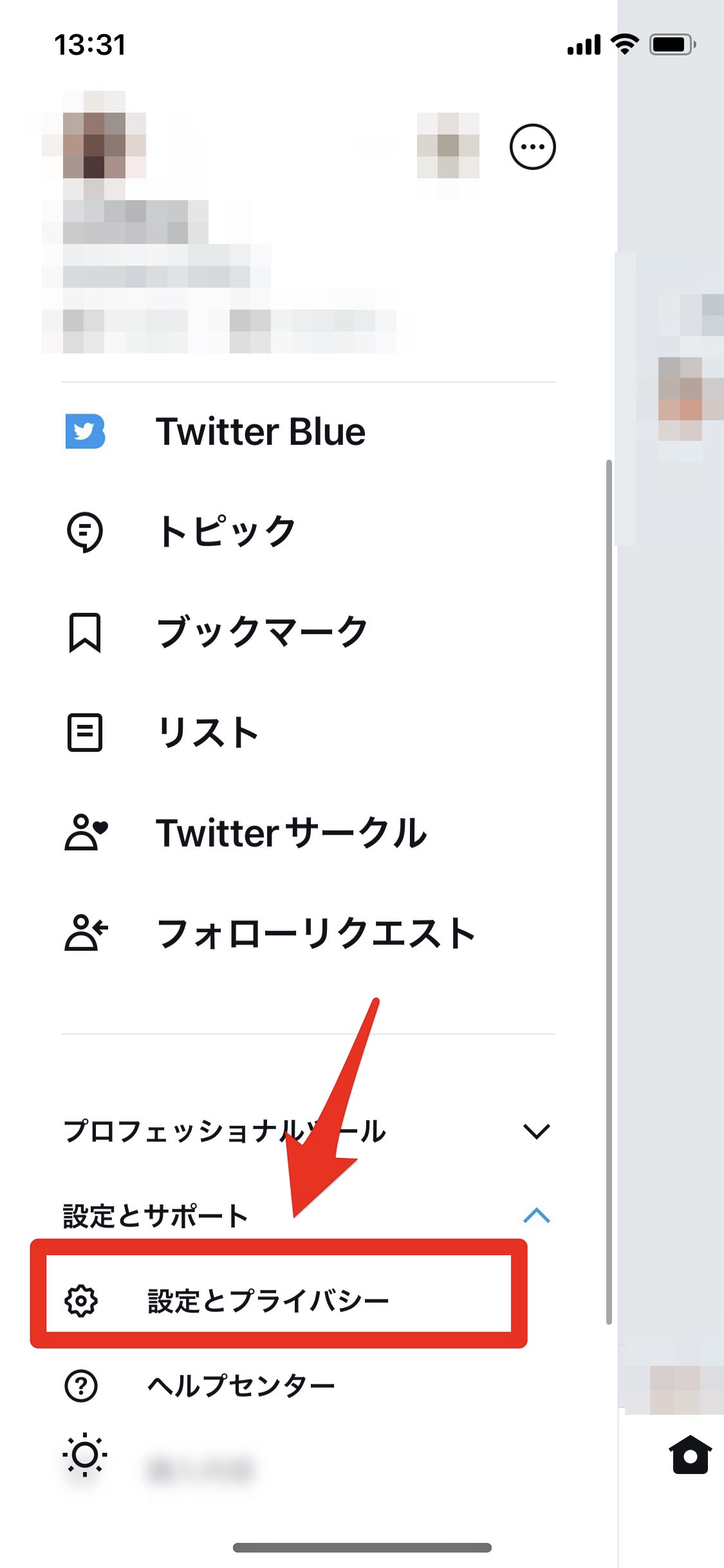
③『アカウント』をタップ
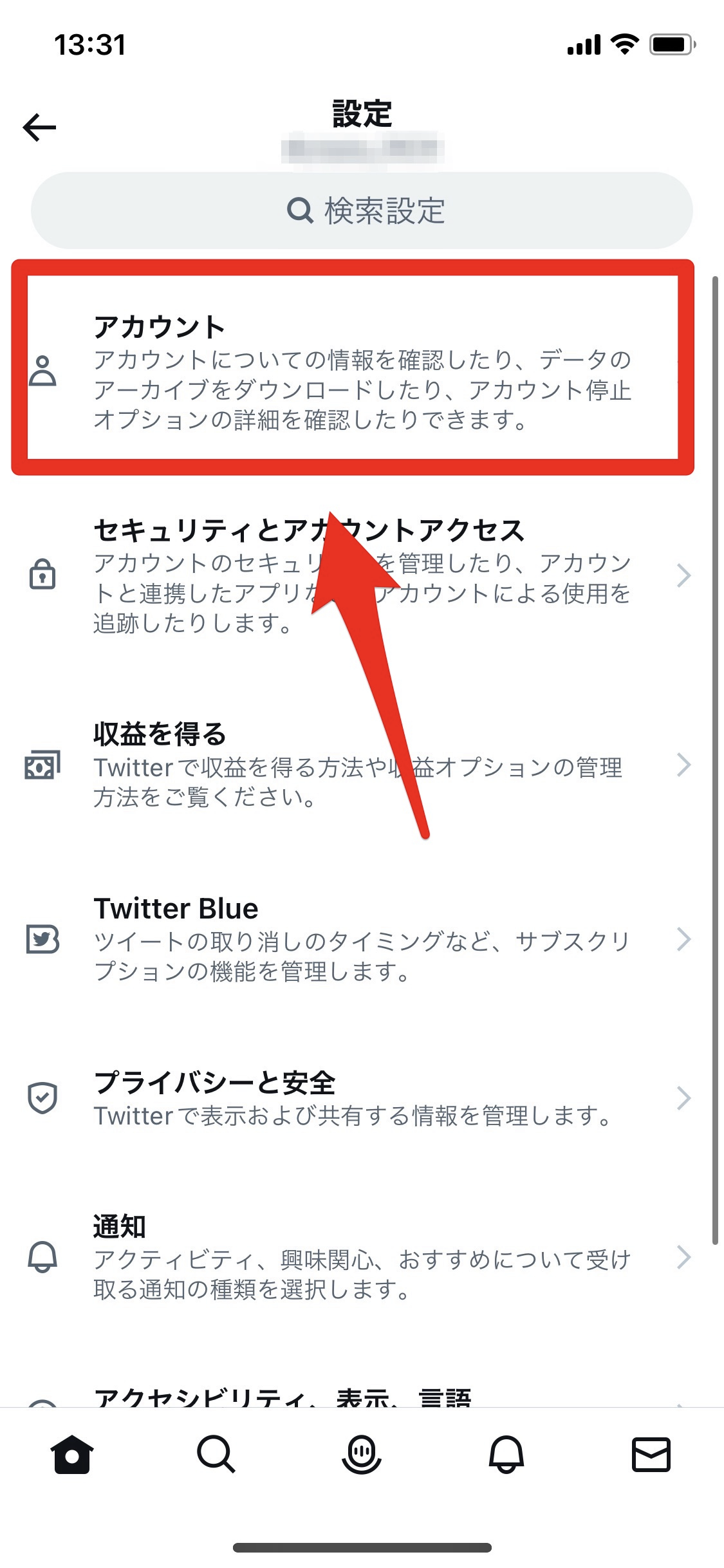
④『パスワードを変更する』をタップ
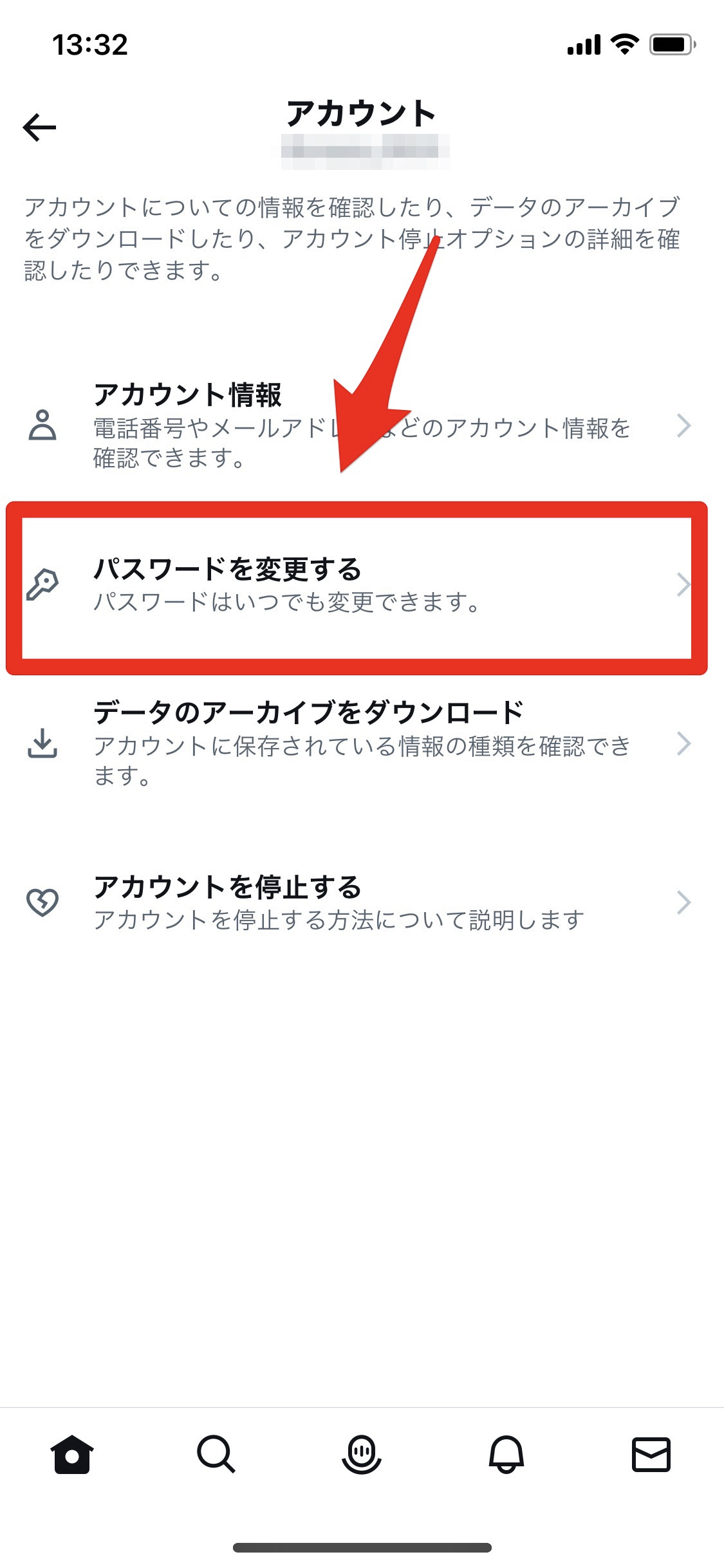
⑤現在のパスワードと、更新する新しいパスワードを入力して『完了』をタップして、パスワード変更完了です
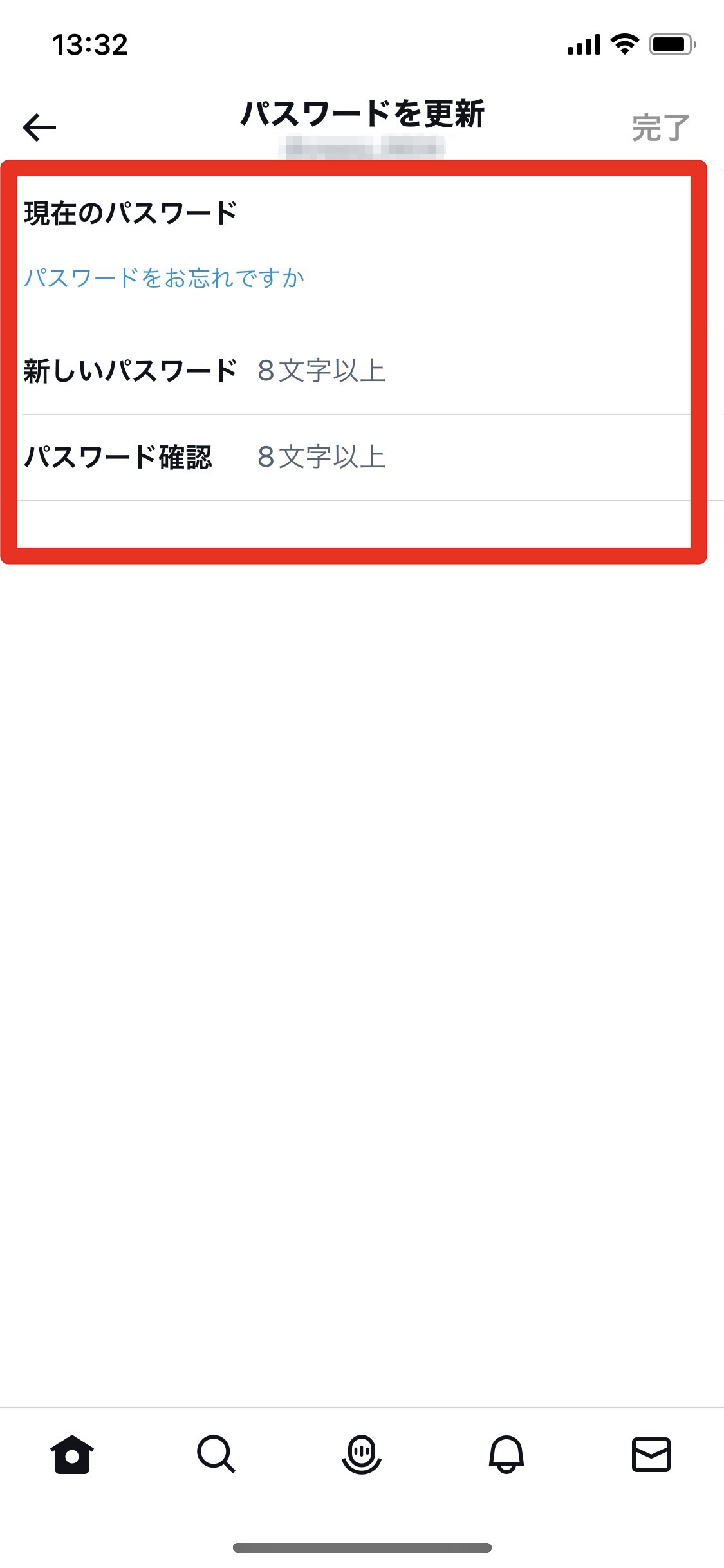
2要素認証を設定する
2要素認証とは、ログインする際のパスワードに加えて、コードを入力したり、認証アプリを使ったセキュリティキーを入力することで、不正ログインを防ぐ方法です。
ログインするときに少し手間が増えますが、不正ログイン対策に非常に有効です。
ここでは、ショートメールでの認証コードを2要素認証とする方法を解説します。
まずは、2要素認証を有効にしましょう。
①アイコンをタップしてメニューを表示させます
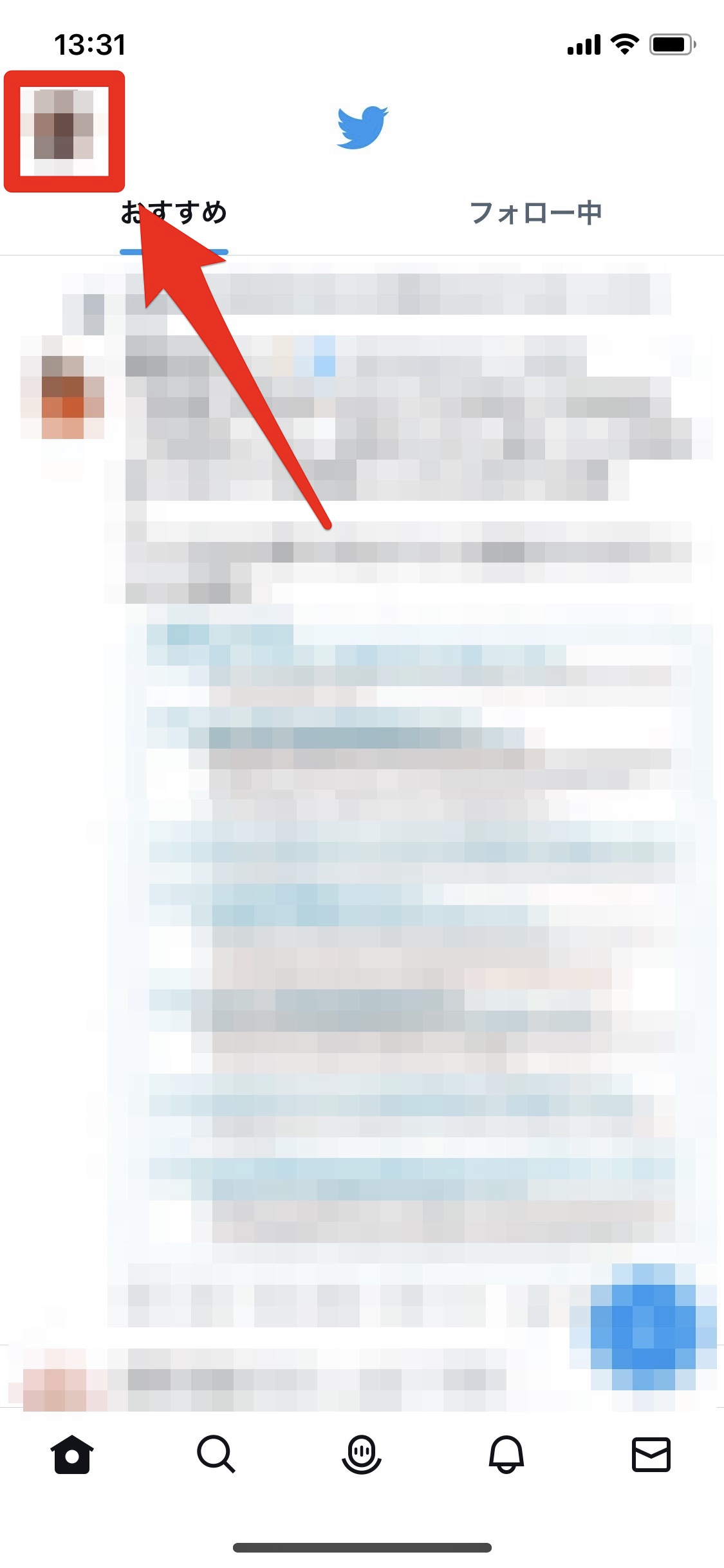
②『設定とプライバシー』をタップ
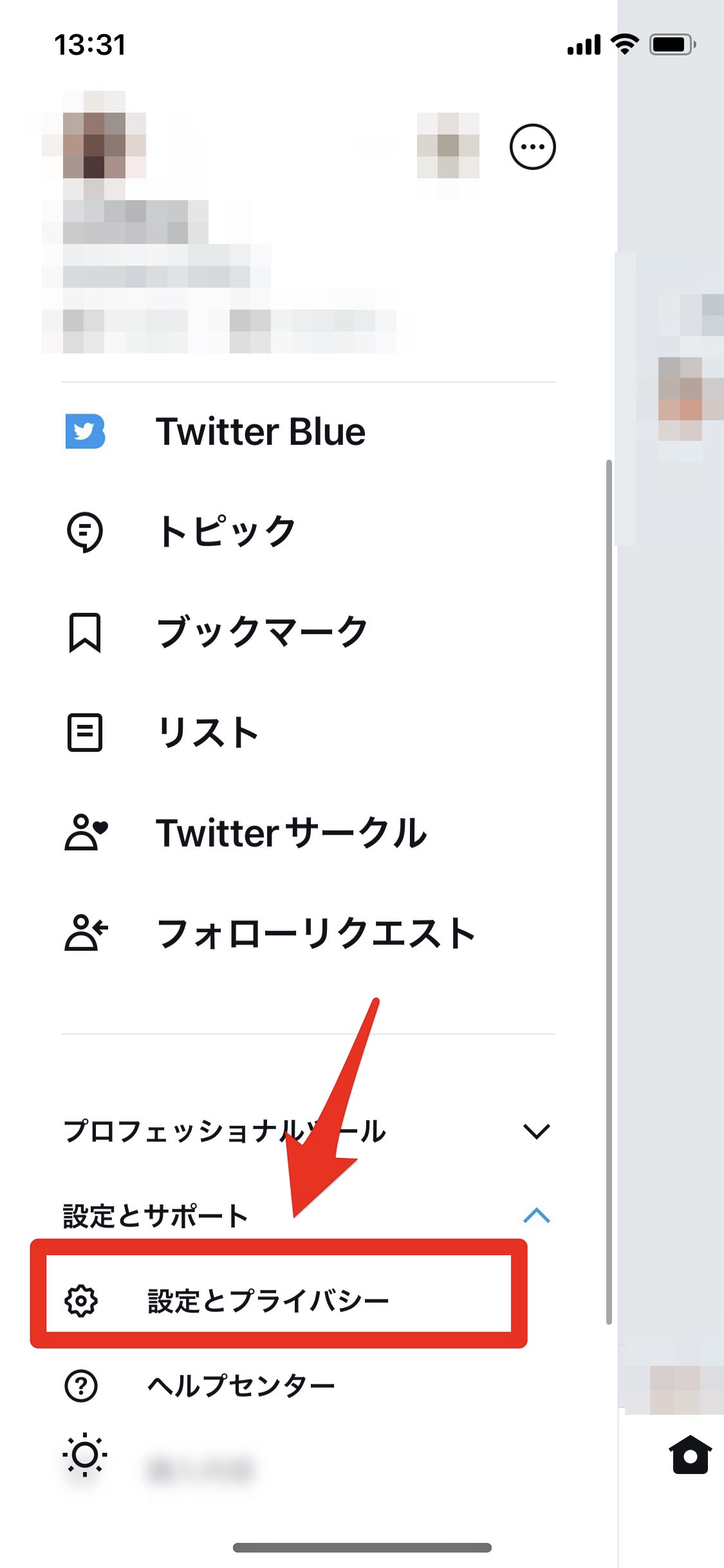
③『セキュリティとアカウントアクセス』をタップ
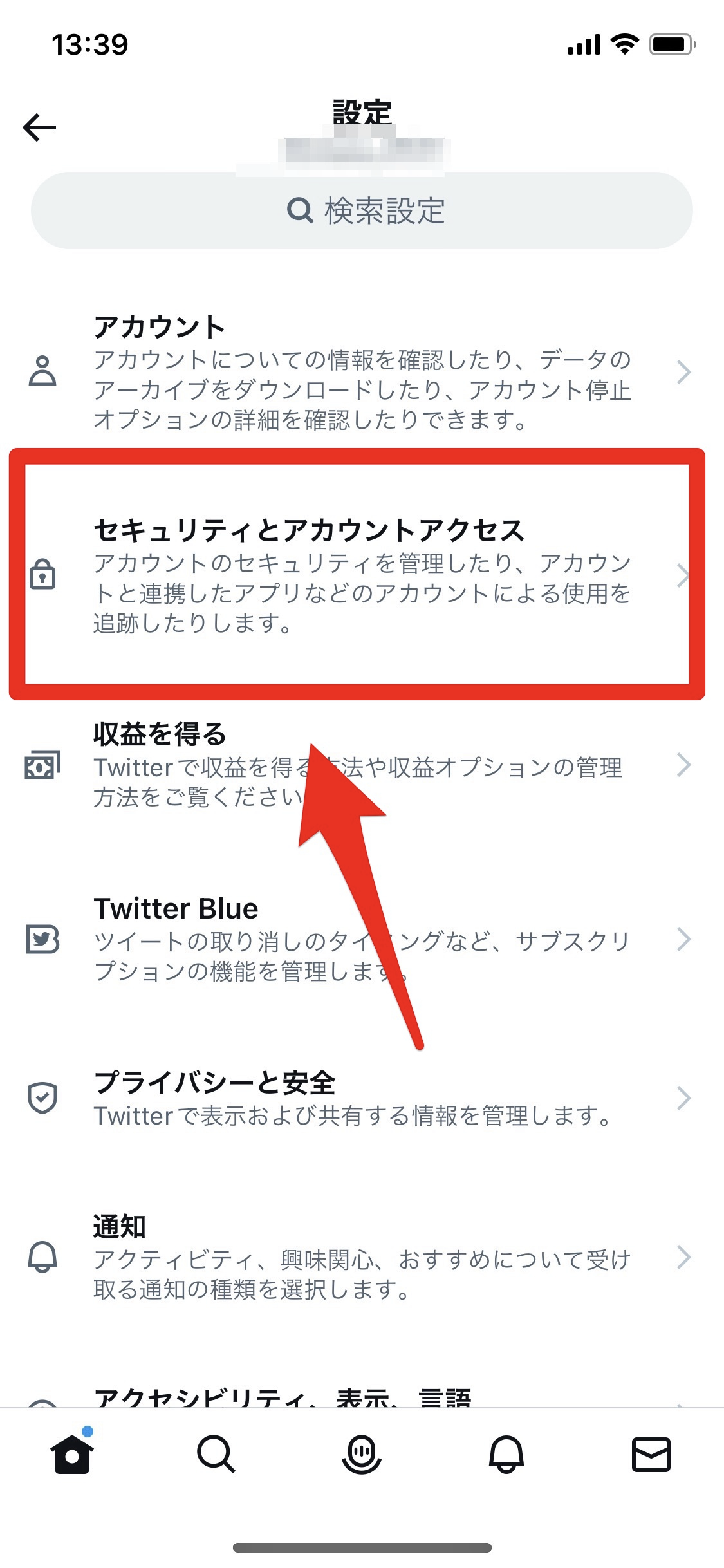
④『セキュリティ』をタップ
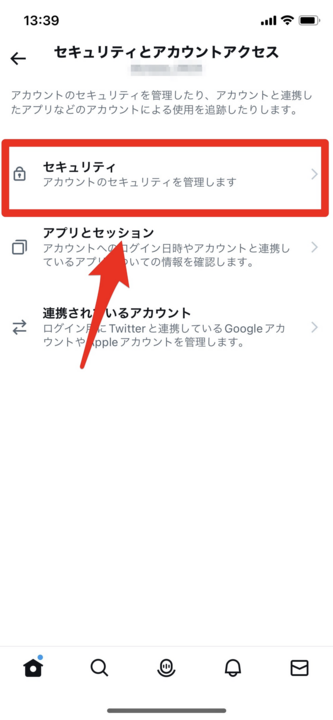
⑤『2要素認証』をタップ
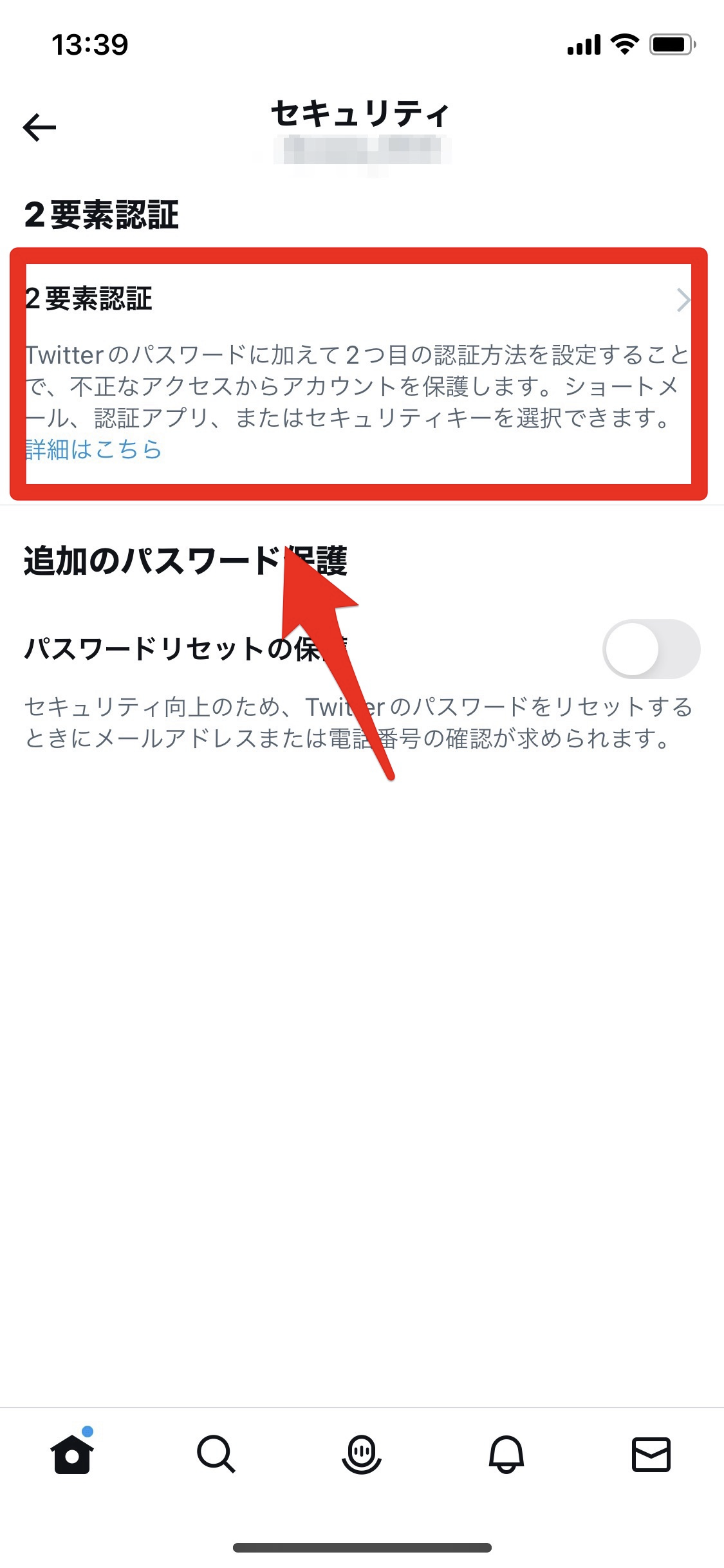
⑥『ショートメール』にチェックを入れます
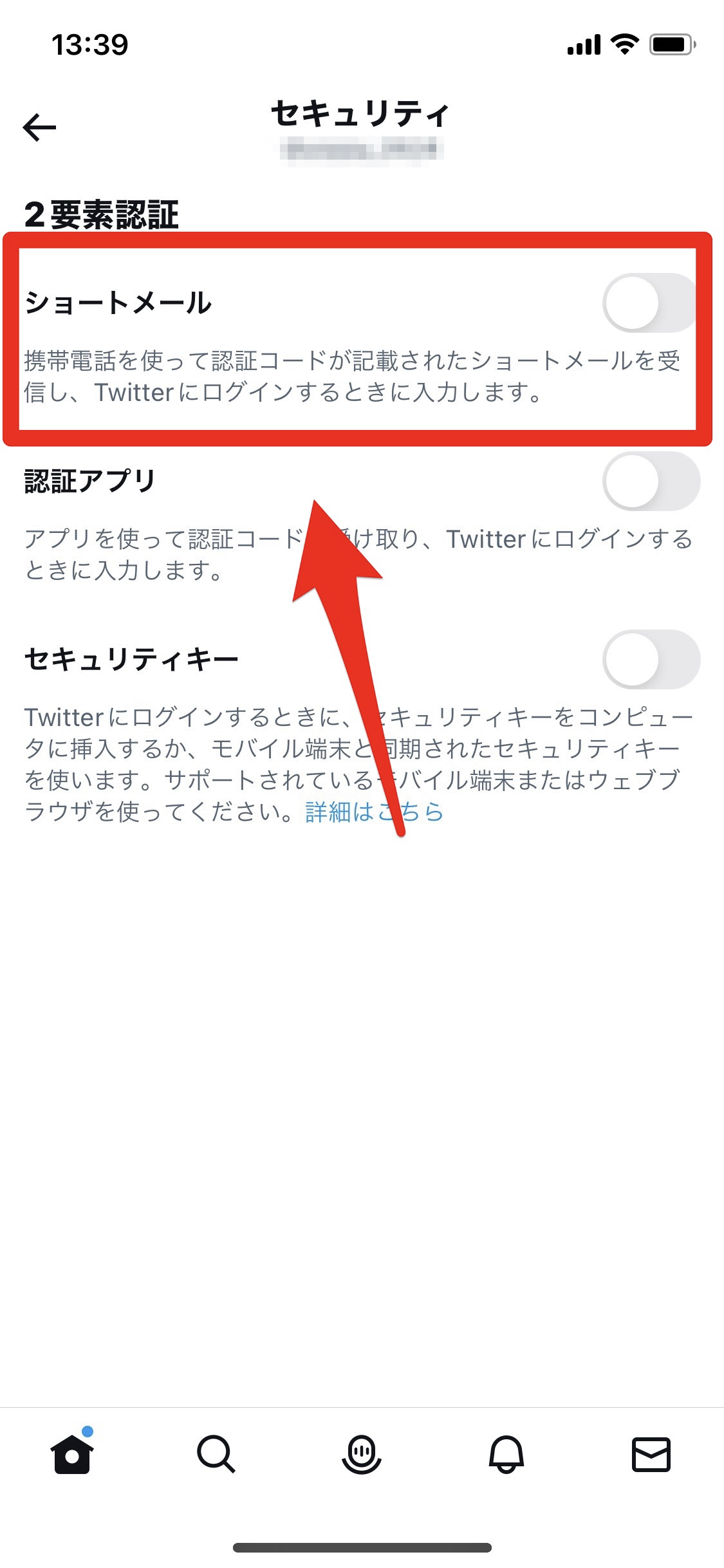
⑦現在のパスワードを入力し、『確認』をタップ
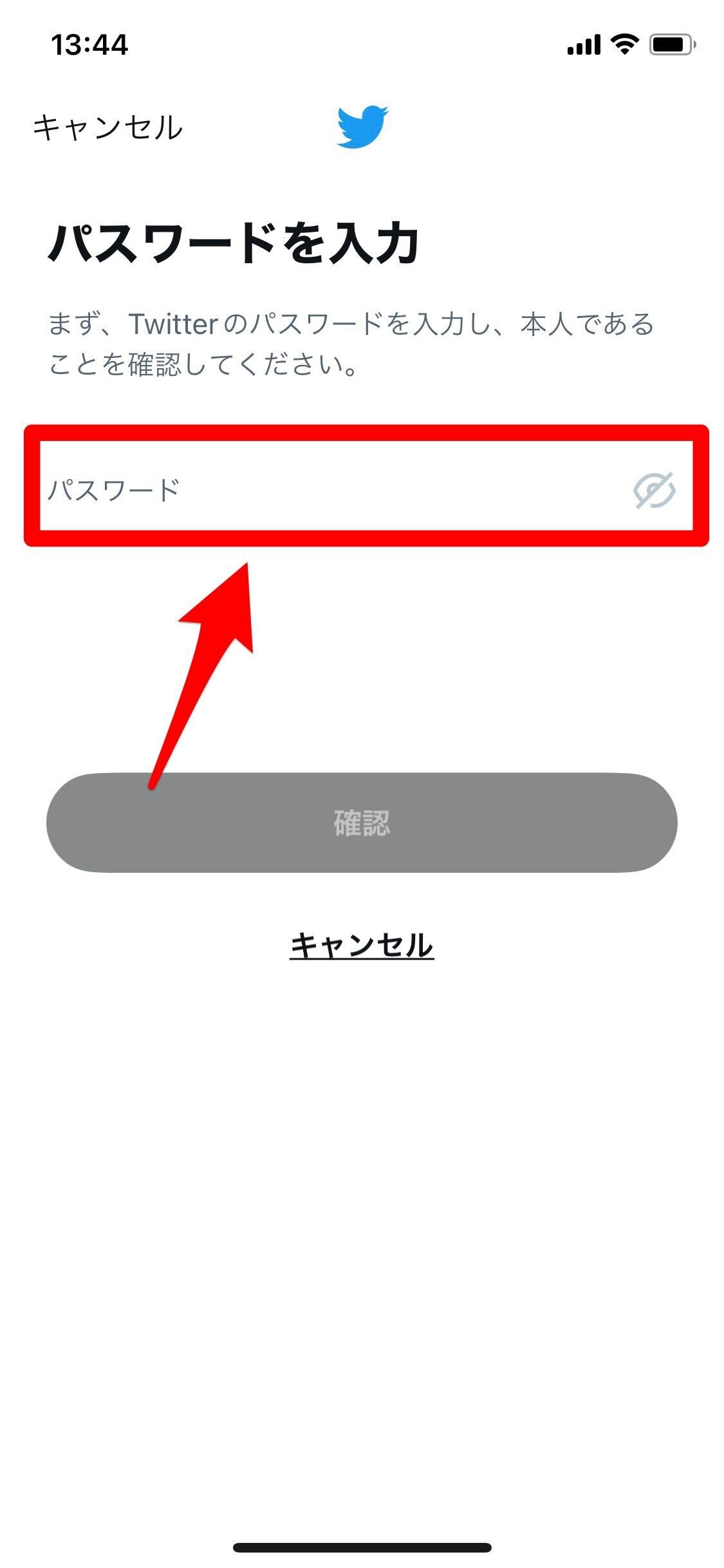
⑧電話番号を確認し『コードを送信』をタップ
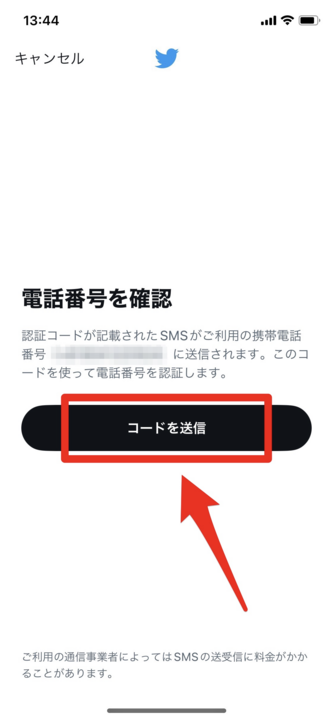
⑨ショートメールに記載された認証コードを入力し、『次へ』をタップ
※ショートメールがなかなか届かないときがあります。
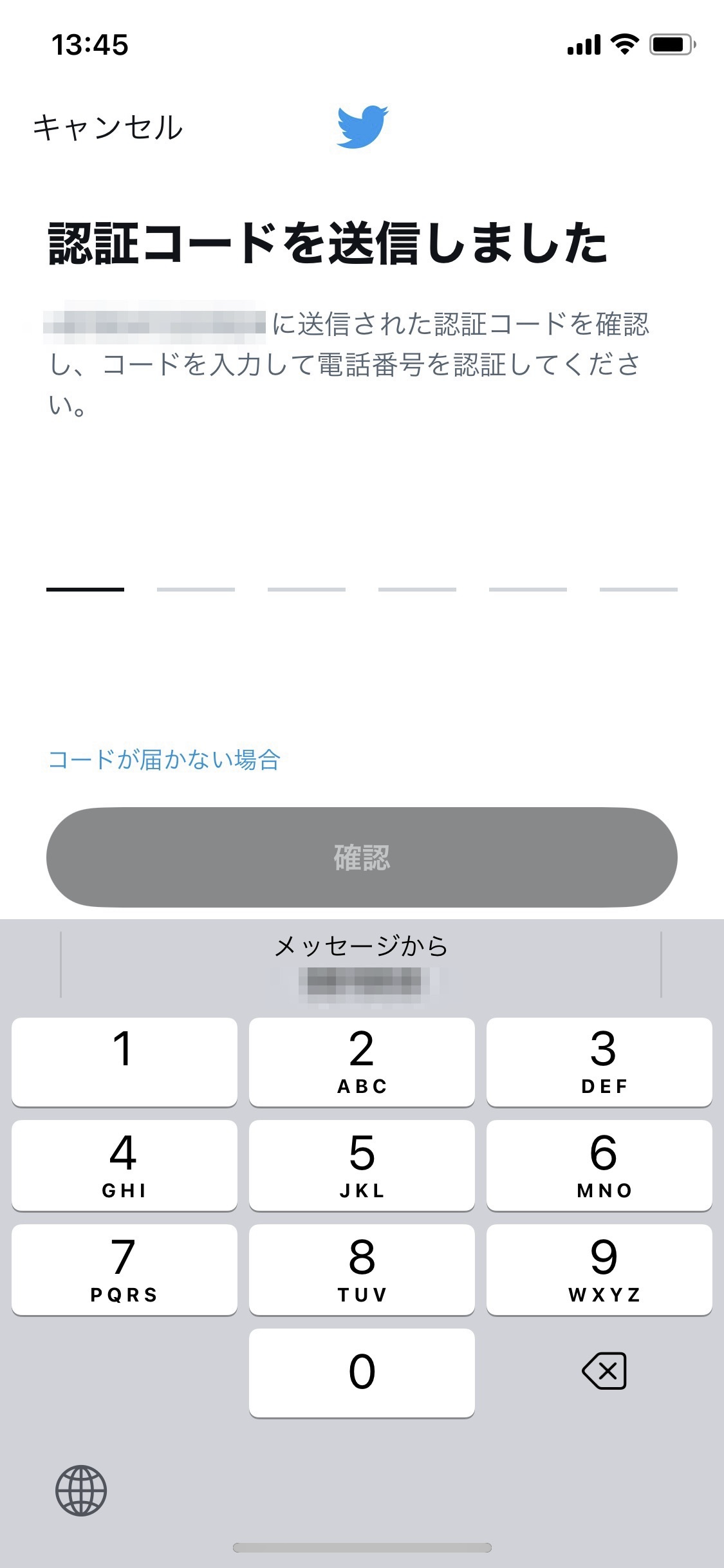
2要素認証を設定できました。
バックアップコードは必要に応じて保存しておきましょう。
これで、ログインするときにショートメールで認証コードが来るようになります。
ログインするときに認証コードを入力する画面が表示されますので、入力しましょう。
アプリ連携を解除する
X(旧Twitter)と連携するアプリの中には、必要のないX(旧Twitter)の情報や操作権限を求めてくるものがあります。
連携する際にアプリと関係のない情報を必要とするアプリは非常に怪しいです。
うっかり怪しいアプリと連携してしまった場合は、アプリとの連携を解除するようにしましょう。解除の手順は以下の通りです。
①アイコンをタップしてメニューを表示させます
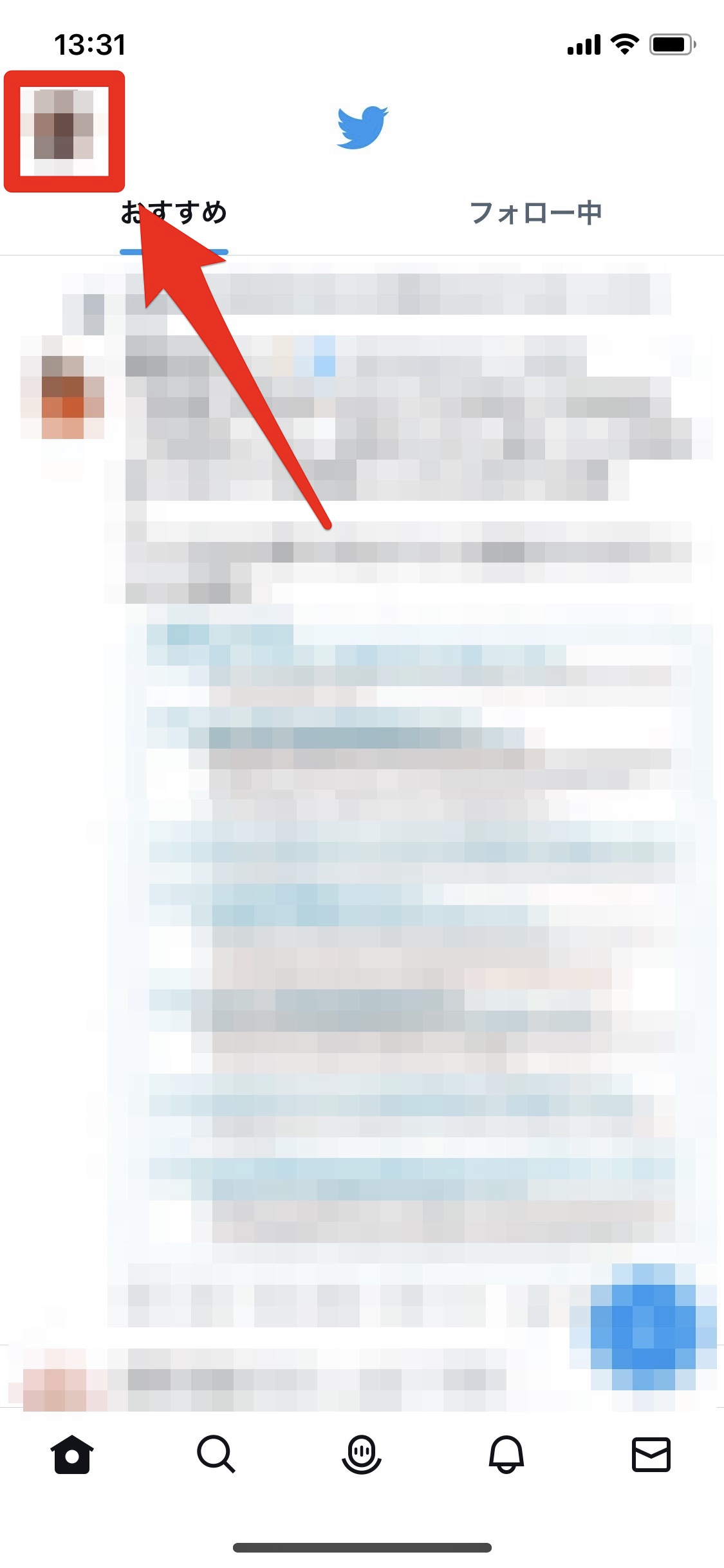
②『設定とプライバシー』をタップ
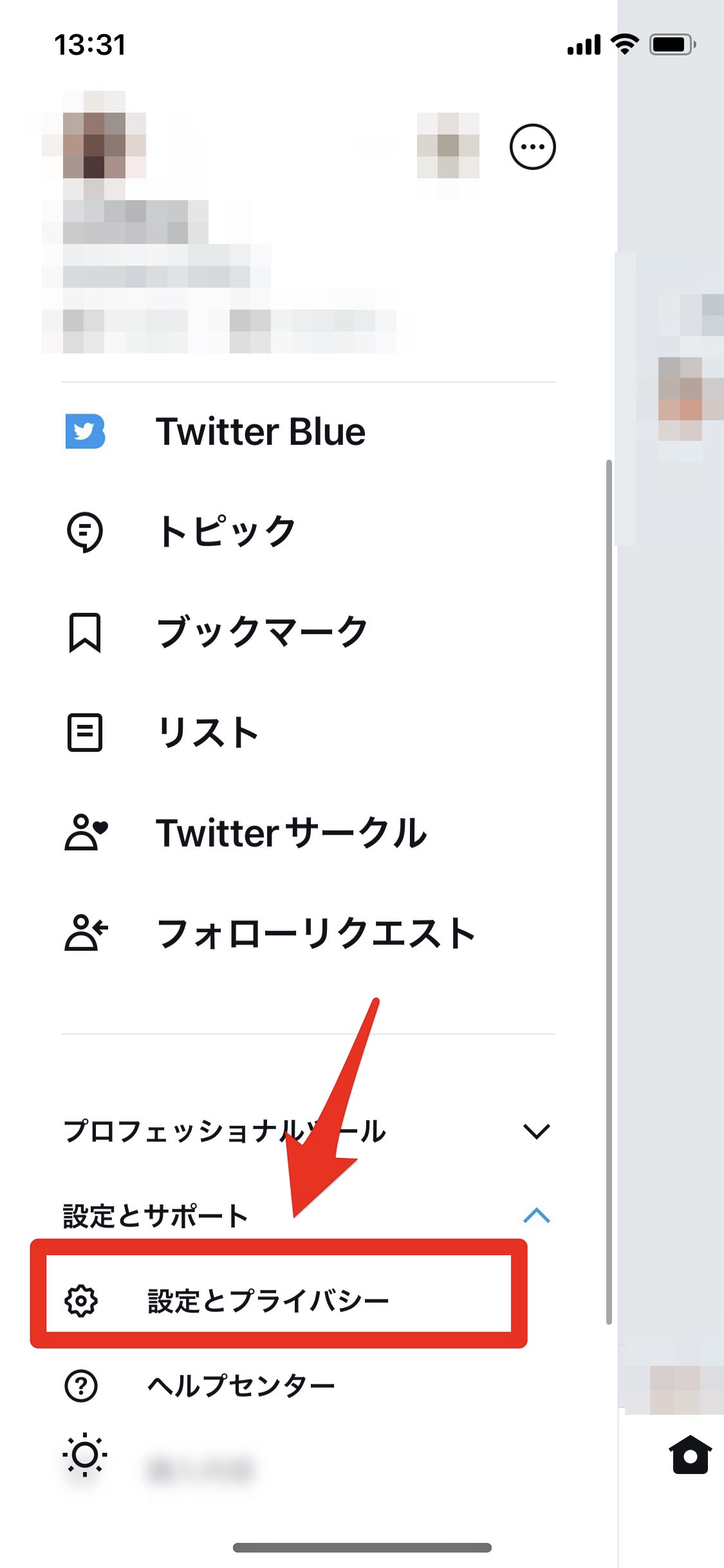
③『セキュリティとアカウントアクセス』をタップ
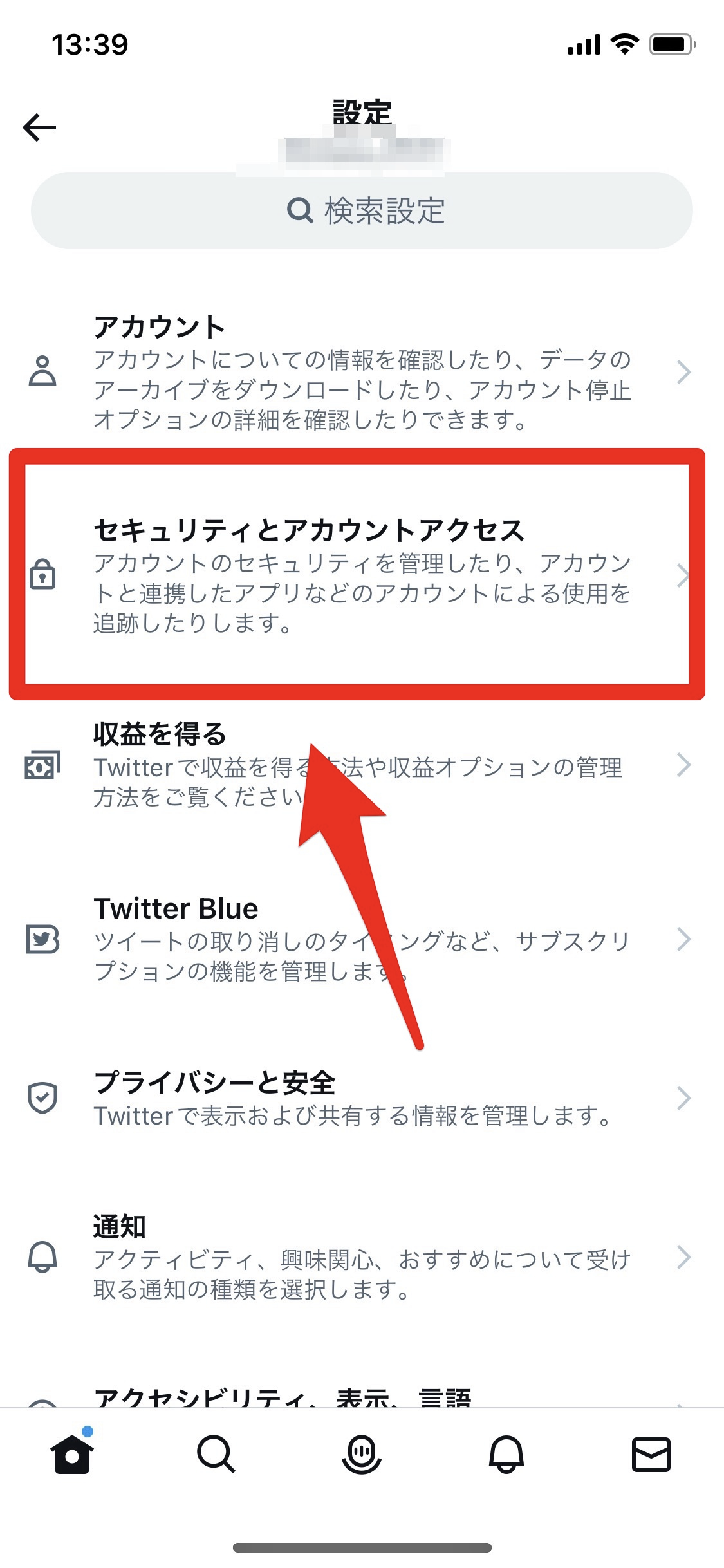
④『アプリとセッション』をタップ
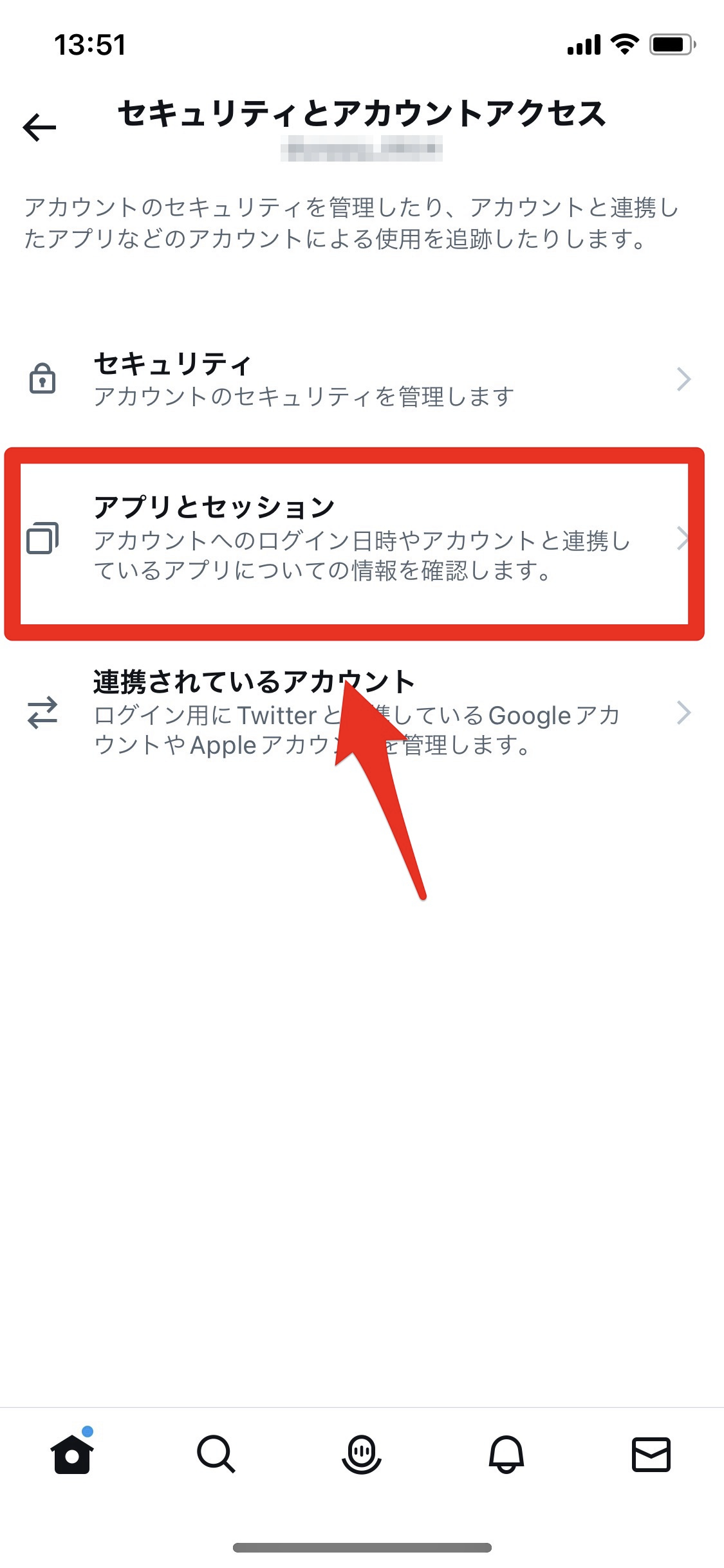
⑤『連携しているアプリ』をタップ
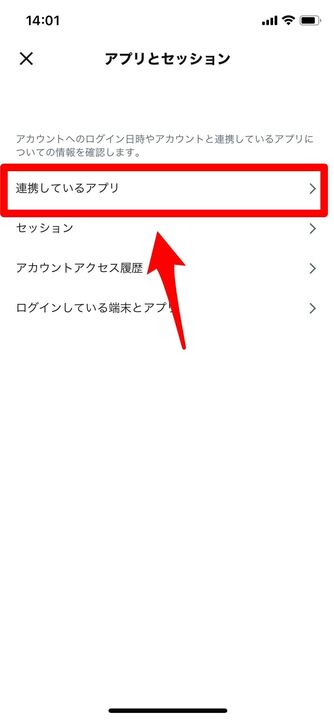
⑥連携を解除したいアプリをタップ
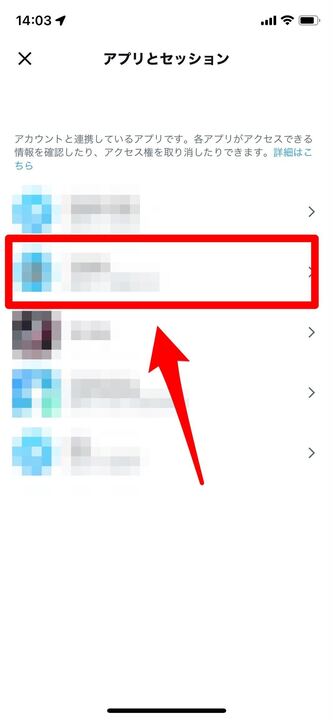
⑦『アプリの許可を取り消す』をタップして、連携解除完了です
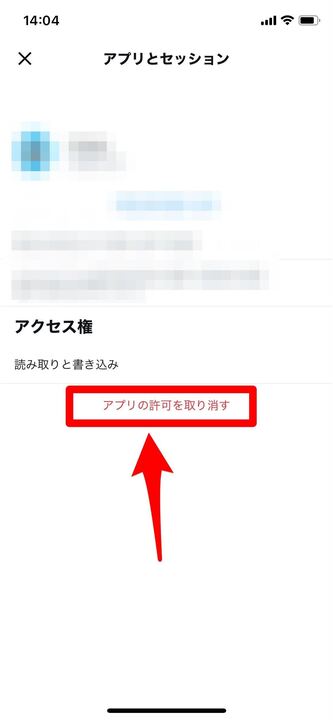
ログイン履歴・ツイートやフォローを確認する
不正なログインがされたあとに自分でログインできた場合は、どこの誰がログインしてきたかのログイン履歴を確認しましょう。
①アイコンをタップしてメニューを表示させます
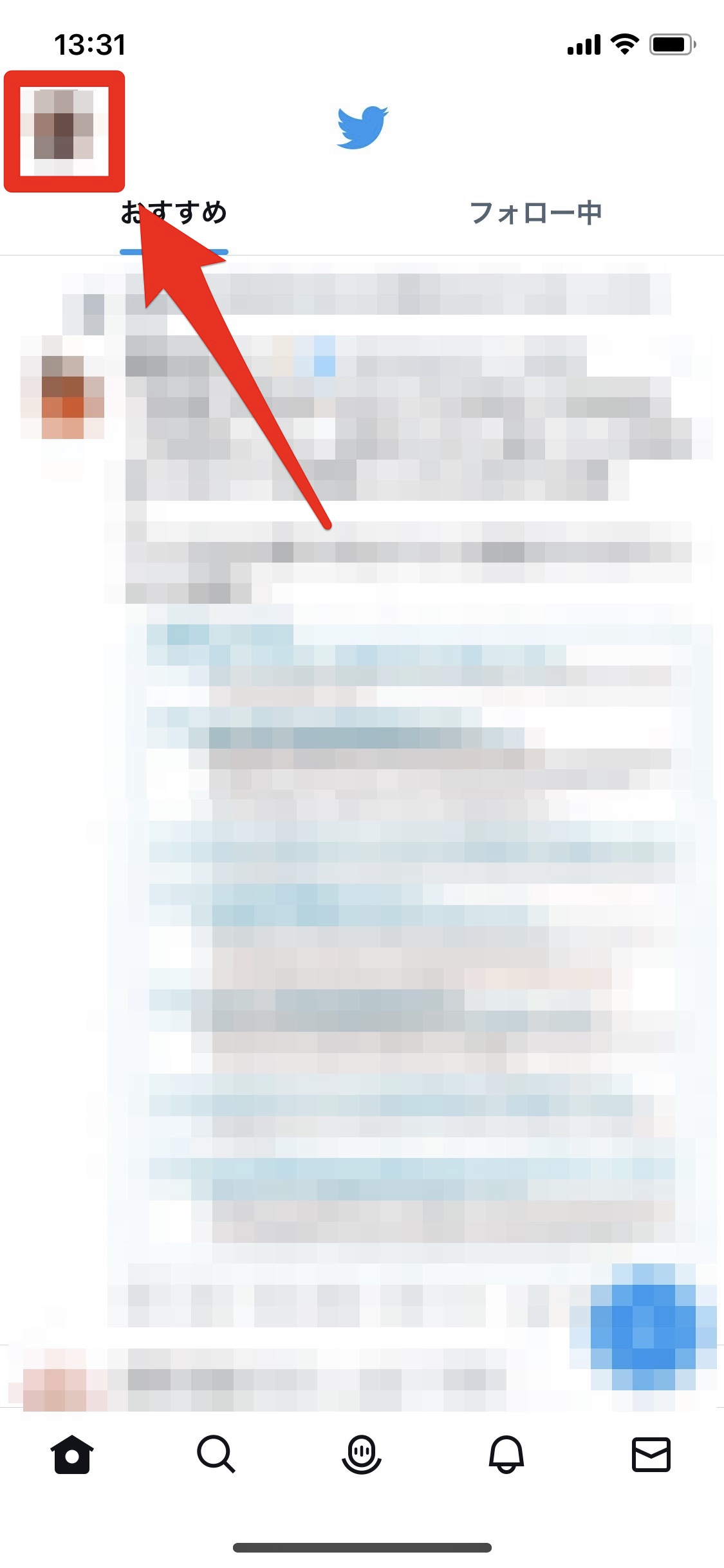
②『設定とプライバシー』をタップ
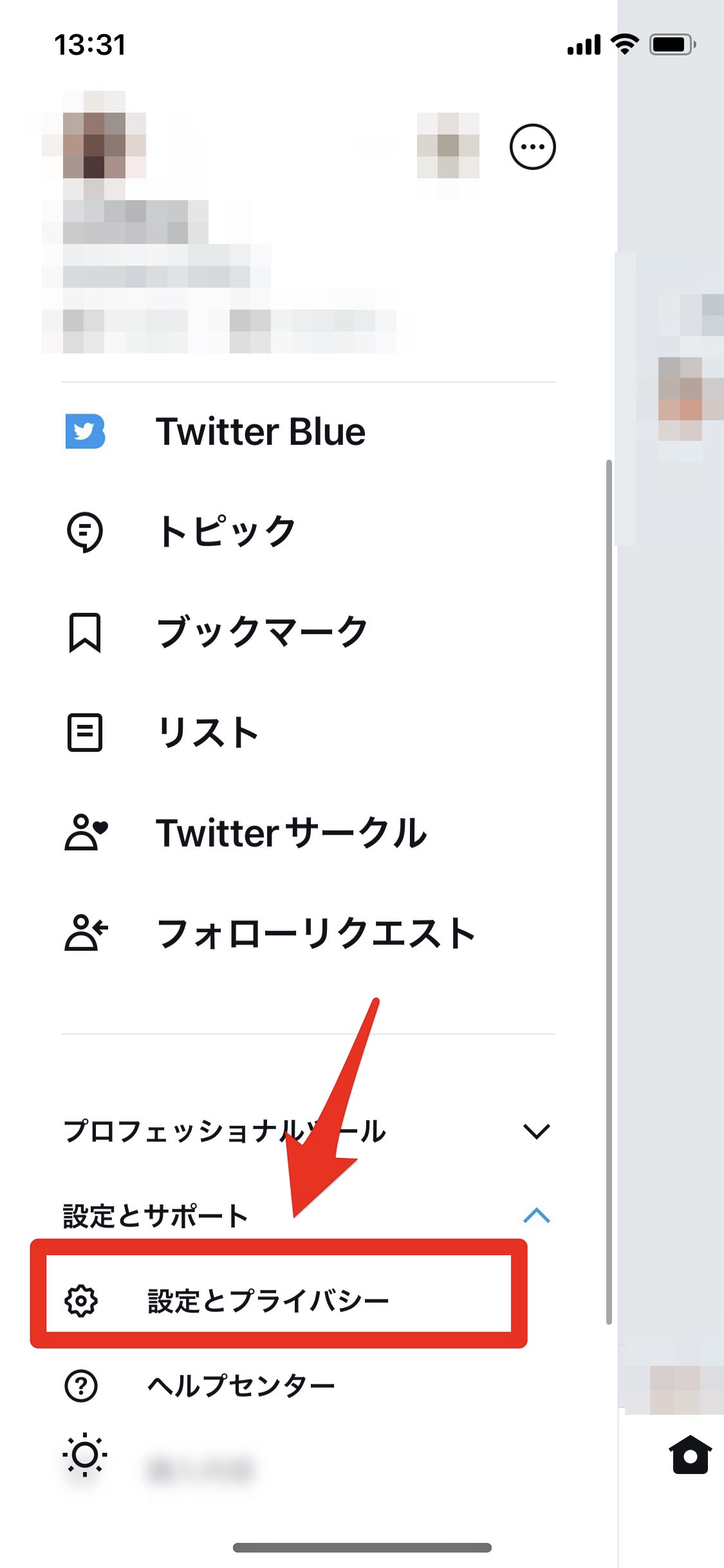
③『セキュリティとアカウントアクセス』をタップ
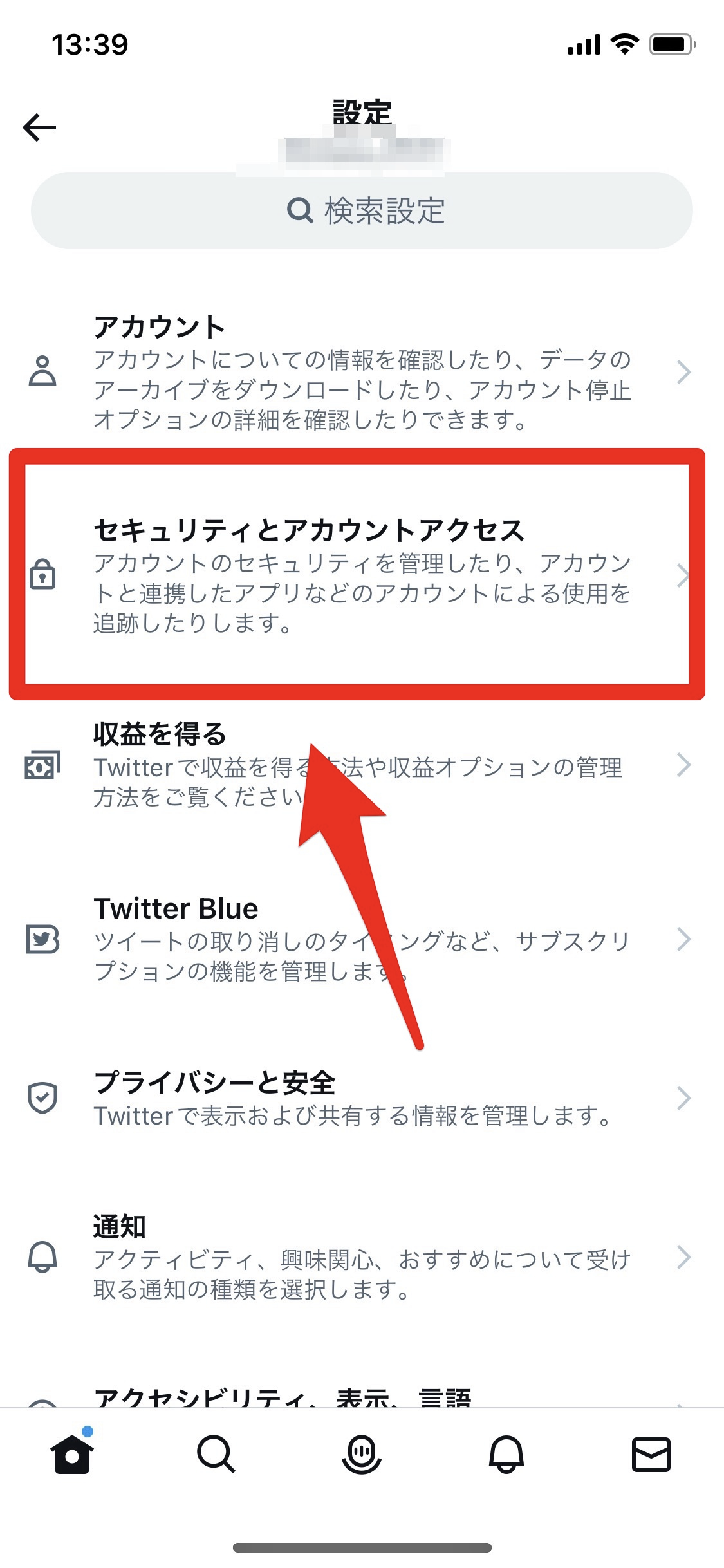
④『アプリとセッション』をタップ
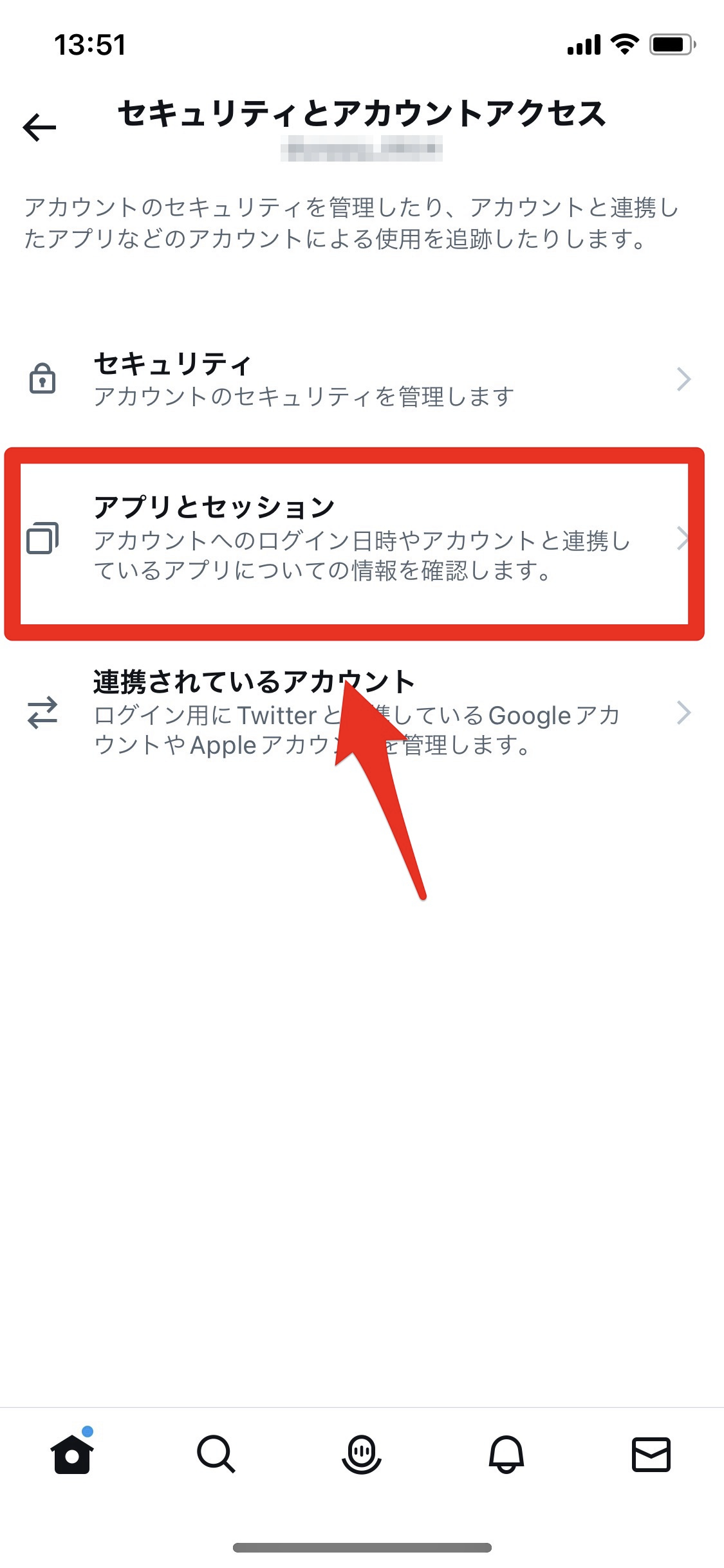
⑤『アカウントアクセス履歴』をタップすることで、ログイン履歴を確認することができます
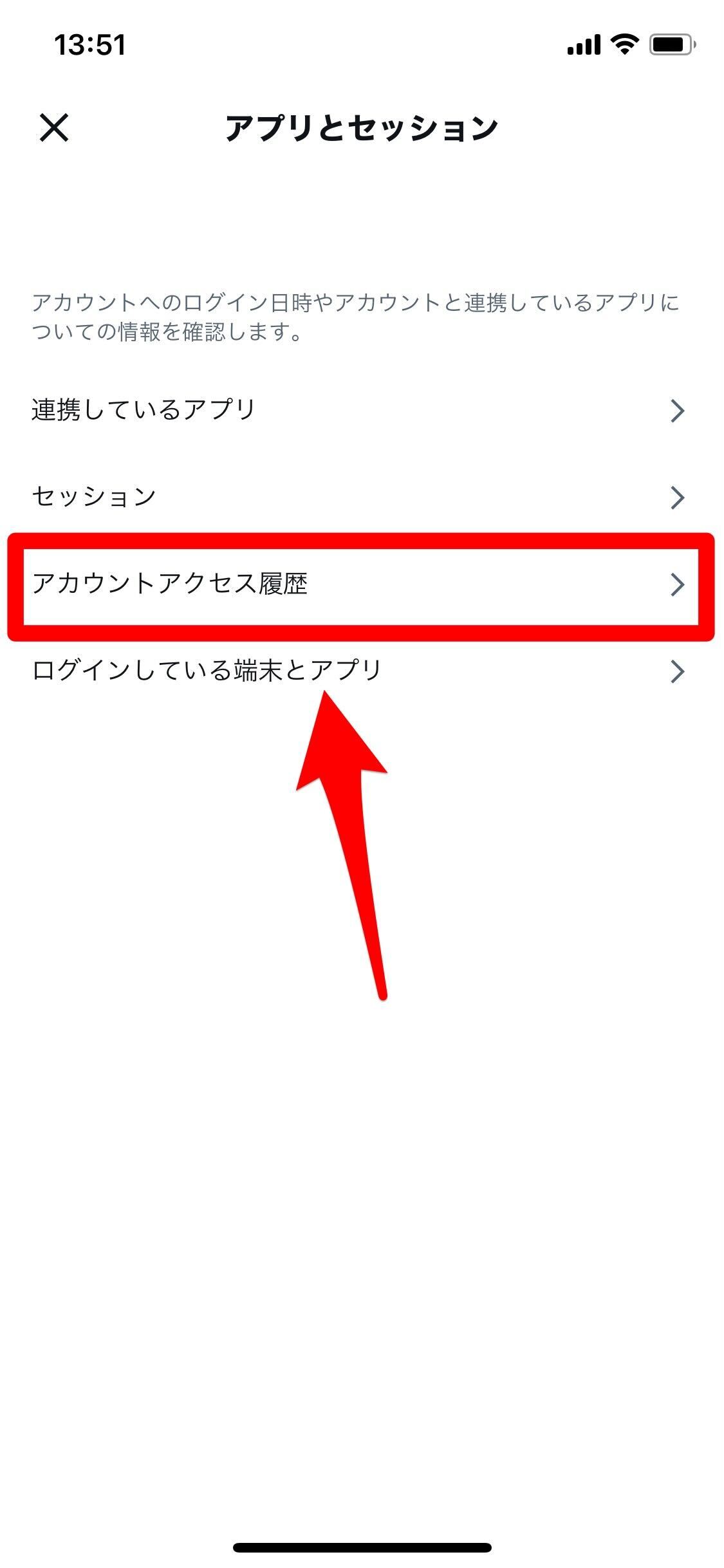
さらに、不正ログインされている間に変なツイートや余計なフォローをしていないかなども確認し、必要に応じてツイートを削除したりフォローを外したりしましょう。
運営への通報も考える
不正ログインをされた結果、自分でログインできなくなったりした場合は、X(旧Twitter)の運営へ通報することも考えましょう。
リンク先で『アカウントが乗っ取られた場合』を選び、画面に従って通報しましょう。
【X(旧Twitter)】心当たりのないログイン通知を防ぐ3つの対策

セキュリティ対策を万全にしておけば、変なログイン通知が来ても驚くことはありませんよね。
ここでは、X(旧Twitter)を使う上で重要なセキュリティ対策について解説します。
- パスワードを工夫する
- ウィルス対策をする
- アプリ連携は慎重にする
パスワードは工夫する
推測されやすい文字列をパスワードにしていると、パスワードを割り出されて不正ログインされる危険性が高まります。
X(旧Twitter)のIDに近い文字や自分の誕生日、ゾロ目や連番などをパスワードにすることはNGです。
他のサービスで使っているパスワードも、そちらの個人情報が流出してしまうと続けてX(旧Twitter)も不正ログインされてしまうので、サービスごとに違うパスワードを使うなど、工夫をするようにしましょう。
ウィルス対策をする
使っている端末がウィルスに感染してしまうと、そこからX(旧Twitter)のパスワードを含む個人情報が流出してしまう恐れがあります。
パソコンであれば、ウィルス対策ソフトをインストールしましょう。
『怪しいサイトに行かないから大丈夫!』と考えていても、どんなタイミングでウィルスにかかるかわかりません。
また、スマホやタブレット向けのウィルス対策アプリもリリースされています。
ウィルスが心配な場合は、これらのアプリをインストールしておくようにしましょう。
アプリ連携を慎重にする
X(旧Twitter)と連携するアプリの中には、アプリに必要ない権限を求めてくるものがあります。
例えば、ツイート内容を読む権限だけで良いはずなのに、書き込む権限も求めてきたりといったことです。
アプリ連携する際は、『このアプリケーションは次のことができます。』に表示される内容が、本当にそのアプリに必要なものなのかよく確認してからするようにしましょう。
もし怪しい場合は、そのアプリは使わないほうが良いでしょう。
ログイン通知が来ても慌てず対処を!

『新しい端末からログインがありました』が通知される理由と対処方法について解説しました!
X(旧Twitter)からログイン通知が来たからといって、必ずしも不正なログインではなく、メッセージを確認すれば不正なログインかどうかも大方分かるになっています。
ログイン通知が来ても慌てないように、ご紹介したセキュリティ対策もしっかり行いましょう!